
Cómo transferir contactos y SMS del teléfono ZTE al ordenador [Técnica práctica]

No siempre es posible ver los contactos y SMS de los teléfonos ZTE en la computadora, especialmente cuando necesitamos usarlos. Por ejemplo, si desea exportar mensajes de texto de un ZTE a una computadora para imprimirlos y guardar pruebas para un servicio judicial, o importar los contactos a la PC para una copia de seguridad, es fundamental enviar primero estos datos a su computadora.
Transferir contactos y SMS de un teléfono ZTE a una computadora puede ser tu prioridad. Aquí tienes varias opciones. Cada método se describirá en detalle y se adaptará a tus necesidades de exportación. ¿Listo? ¡Comencemos!
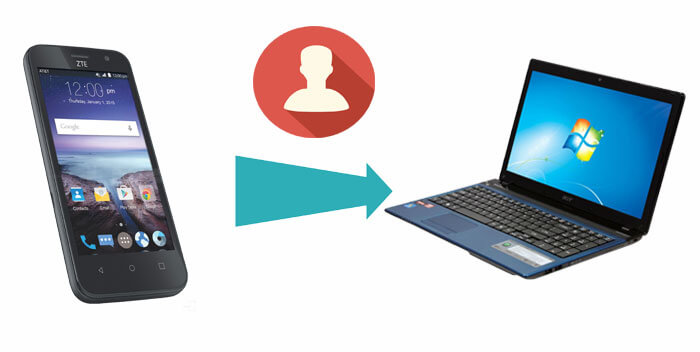
Si busca software ZTE para PC para administrar y transferir archivos, muchos ofrecen funciones básicas, pero ¿qué ocurre si tiene necesidades personalizadas? En ese caso, necesita un experto en software móvil: Coolmuster Android Assistant . ¿Por qué es una herramienta experta? Porque no solo es compacto y fácil de usar, sino que también puede realizar transferencias selectivas y de paquetes según sus necesidades. Por supuesto, cuenta con muchas otras funciones. Descubrámoslo ahora.
Características destacadas de Coolmuster Android Assistant :
Descargue esta poderosa aplicación para una prueba gratuita ahora.
¿No quieres que todos estos datos sean un caos y necesitas transferir contactos y mensajes de texto según tus preferencias? Presta atención a lo siguiente. Bueno, no me extenderé mucho. Vayamos al grano.
A continuación se explica cómo transferir contactos del teléfono ZTE a la computadora con Coolmuster Android Assistant :
Paso 1. Conecte su ZTE a la PC y habilite la depuración USB
Conecta tu ZTE a la PC mediante un cable USB e inicia Coolmuster Android Assistant . Luego, activa la depuración USB para la detección automática. Después, haz clic en Permitir o Aceptar para continuar.

Paso 2. Transfiere contactos y SMS de ZTE a PC
Seleccione la pestaña Contactos y SMS respectivamente en el panel izquierdo, y seleccione los datos que necesita de su ZTE y presione Exportar para moverlos a su computadora.

Consejos: Para conectar el teléfono ZTE a la computadora, conecte el ZTE a la PC, vaya a Ajustes > Conectar a la PC > Instalar controlador en Windows , abra el Explorador de archivos > Unidad de CD x: USB_Driver y toque la carpeta Windows . Luego, presione Configurar para instalar el controlador ZTE según las instrucciones.
A diferencia de los métodos de transferencia anteriores, como no estás acostumbrado a ordenar archivos en tu teléfono ZTE, puedes recibir primero los SMS y contactos en tu ordenador y luego clasificarlos. Si estás acostumbrado a este método, el procesamiento por lotes de estos datos es una buena opción.
A continuación, te haré saber cómo transferir contactos del teléfono ZTE a la computadora en lotes:
Paso 1. Conecta tu ZTE a la PC mediante un cable USB. Activa la depuración USB para conectar el teléfono. A continuación, ve a Super Toolkit para ver la pestaña "Copia de seguridad" .

Paso 2. Pulsa "Copia de seguridad" para seleccionar SMS y contactos y elige una carpeta en la PC para guardarlos. Luego pulsa " Copia de seguridad" para transferir los contactos y el ZTE del ZTE a la computadora.

Te puede interesar: ¿Dónde se almacenan los textos en el teléfono Android
Coolmuster Android Backup Manager es otra excelente aplicación para tus necesidades de transferencia de datos en ZTE. Este software es una solución inteligente para respaldar y restaurar datos Android . Permite a los usuarios respaldar todo o los tipos de archivos que deseen desde el teléfono Android a la PC. Admite múltiples archivos, incluyendo contactos, mensajes, registros de llamadas, fotos, música, videos, documentos y aplicaciones.
En gran medida, tiene funciones similares y complementarias a las de la herramienta anterior. Ahora, descárgala en tu PC y descubre cómo transferir contactos del teléfono ZTE a la computadora.
¿Puedo transferir los contactos y SMS de mi teléfono ZTE a mi computadora?
Paso 1. Abra la herramienta en la PC después de la instalación. Conecte el ZTE a la PC mediante un cable USB y pulse "Permitir" o "Aceptar" para conceder los permisos según se le solicite. Una vez que el programa detecte su ZTE, verá una ventana como la siguiente:

Paso 2. Seleccione Copia de seguridad y luego marque la casilla de verificación junto a Contactos y mensajes, haga clic en Navegador para elegir la ubicación para guardar sus archivos y luego presione el botón Copia de seguridad para transferir contactos y mensajes del teléfono ZTE a la computadora.

Muchos usuarios de ZTE tienen una cuenta de Gmail, que puede usar para enviar correos electrónicos, iniciar sesión en sitios web de video y descargar software. Por supuesto, también puede ayudarnos a transferir contactos y SMS del teléfono ZTE al ordenador. Además, ofrece 15 GB de almacenamiento gratuito, reduce el spam y es compatible con el acceso móvil. Sin embargo, en algunos países, no es posible registrar la cuenta por diversas razones.
¿Cómo transfiero contactos de mi teléfono ZTE a mi computadora a través de una cuenta de Gmail?
Paso 1. Para su teléfono ZTE, vaya a Configuración > Cuenta > Google para ingresar con su cuenta de Gmail y active el ícono Contactos y SMS para sincronizarlos desde ZTE a la cuenta de Google.
Paso 2. Vaya a Contactos de Google en su computadora y luego inicie sesión en su cuenta de Google con el mismo nombre de usuario y contraseña.
Paso 3: Selecciona los contactos que quieras y haz clic en "Más acciones" en la esquina superior derecha. Elige "Exportar" y elige un formato de archivo. Finalmente, haz clic en "Exportar" para guardar los contactos en tu ordenador.

Por cierto, puedes hacer una copia de seguridad de tus mensajes en tu cuenta de Google, pero no podrás acceder a ella después de iniciar sesión. Si quieres guardar la copia de seguridad de los SMS en tu ordenador, accede a la web de Google Drive y descarga el archivo de copia de seguridad, pero sigue sin estar disponible.

Bluetooth llegó en la época de la aparición de los smartphones. Es práctico usar Bluetooth para transferir contactos y SMS del teléfono ZTE al ordenador. Es rápido y eficaz con un asistente sencillo, y permite crear puntos de rescate. Sin embargo, puede resultar problemático al emparejar y conectar por primera vez (no funciona bien con todos los adaptadores), y es posible que sea necesario descargar o actualizar el controlador.
¿Se pueden transferir contactos por Bluetooth? Aquí están los pasos.
Paso 1. Activa el Bluetooth en tu ZTE y tu PC para activar la transferencia de contactos y SMS. Desde el menú, empareja tu ZTE con tu PC y selecciona "Añadir nuevo dispositivo" en ambos dispositivos.
Paso 2. Inicie la aplicación Contactos y SMS de ZTE, para elegir los contactos y SMS que necesita y seleccione Enviar por Bluetooth .
Paso 3. En su PC: confirme el permiso de transferencia para transferir contactos y SMS del teléfono ZTE a la computadora.

La función de copia de seguridad de My Backup Pro también te permite transferir contactos de tu ZTE a la computadora. Permite guardar copias de seguridad de software, libretas de direcciones, registros de llamadas, marcadores, información, ajustes, accesos directos del escritorio, listas de reproducción de música de alarma y otros datos en la tarjeta SD o la red, para que puedas restaurar los datos a tiempo. Además, es compatible con la mayoría de los dispositivos Android e iDevices.
Como se muestra en la figura a continuación, se puede usar para revisar SMS y contactos y luego respaldar estos dos tipos de datos en su computadora. Sin embargo, no permite respaldar datos en un disco duro externo.
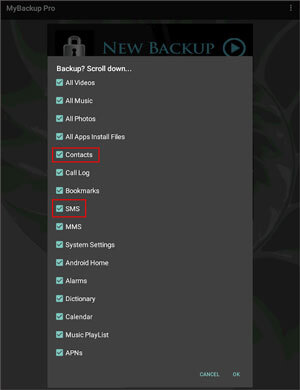
Para el tema de hoy: cómo transferir contactos de un teléfono ZTE a una computadora, ¿por qué debería incluir Coolmuster Android Assistant y su versión alternativa, Coolmuster Android Backup Manager en la primera y segunda parte? Creo que ya has descubierto el misterio después de leer esta reseña. Por su profesionalismo, la cantidad de usuarios, los comentarios positivos de sus usuarios, etc., no deberías pasarlo por alto.
Por supuesto, también puede elegir según la cantidad y la importancia de los contactos y SMS de ZTE. Independientemente del software que elija, le invitamos a compartir su experiencia con nosotros. Sus comentarios pueden ser útiles para los nuevos usuarios de móviles que buscan soluciones con contenido de calidad.
Artículos relacionados:
Cómo recuperar mensajes de texto borrados en ZTE fácilmente [4 métodos]
Cómo transferir música de la computadora a Android en 6 formas
¿Cómo transferir contactos del iPhone a la computadora sin iTunes?
Guía completa para importar contactos CSV a un teléfono Android

 Transferencia Android
Transferencia Android
 Cómo transferir contactos y SMS del teléfono ZTE al ordenador [Técnica práctica]
Cómo transferir contactos y SMS del teléfono ZTE al ordenador [Técnica práctica]





